Несмотря на то, что AirPods — это всего лишь беспроводные наушники, с точки зрения функций и поддержки, в рамках которых Apple постоянно их совершенствует, они ничем не уступают ни Apple Watch, ни даже iPhone. Время от времени в Купертино выходит очередное обновление прошивки фирменных наушников, которое добавляет им еще одну партию новых функций. И кажется, что не было ни одного случая, когда инновации были бы бесполезны. Просто часто пользователи не хотят понять, как работает тот или иной механизм, и по ошибке списывают его. И не должны.
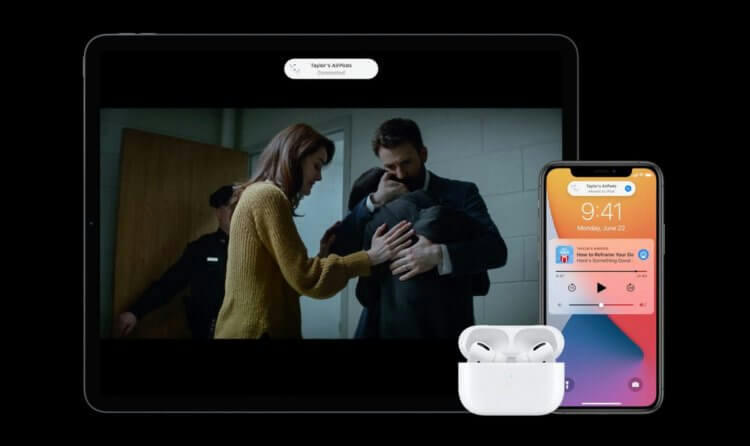
AirPods на iOS 14 научились переключаться между устройствами в одной сети
"Как включить шумоподавление на одном наушнике AirPods Pro"
С выходом iOS 14 наушники AirPods второго поколения и несколько моделей Beats получили поддержку функции переключения воспроизведения. Благодаря этой функции наушники могут автоматически переключаться между всеми устройствами, которые привязаны к одному аккаунту iCloud и находятся в непосредственной близости друг от друга. Таким образом, например, вы можете говорить по телефону, используя AirPods в качестве гарнитуры для iPhone, а затем завершить разговор и воспроизвести музыку на iPad. В этом случае наушники автоматически подключатся к нему. Я расскажу вам, как настроить такой чип и использовать его правильно, чтобы сохранить нервы.
Как включить автоматическое подключение AirPods
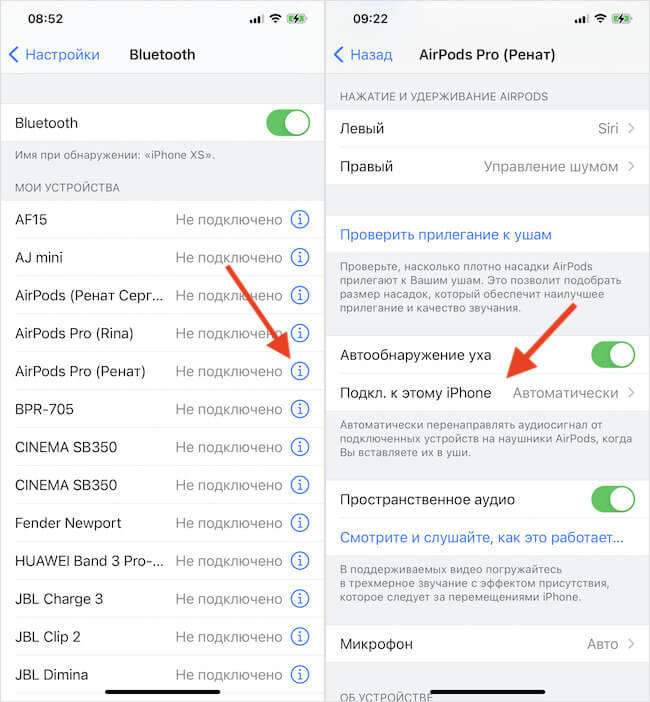 .
.
Автоматическое переключение должно быть включено в настройках
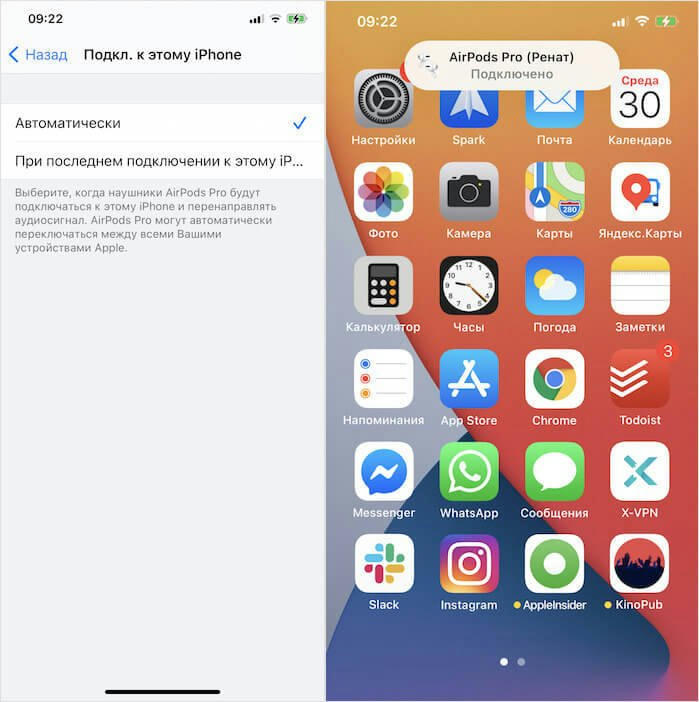 .
.
При подключении вы увидите это уведомление
"Что такое пространственный звук в AirPods и как его включить"
При следующем событии срабатывания триггера срабатывает механизм переключения, устройство, с которым изначально были сопряжены ваши AirPods, получит системное оповещение при переключении на устройство, на котором транслируется звук. Несмотря на то, что ресинхронизация происходит практически мгновенно, вы можете отменить это действие, нажав на синюю кнопку с круговой стрелкой на уведомлении. В этом случае AirPods останется подключенным к оригинальному гаджету и повторного подключения не произойдет.
AirPods подключаются сами по себе. Как отключить
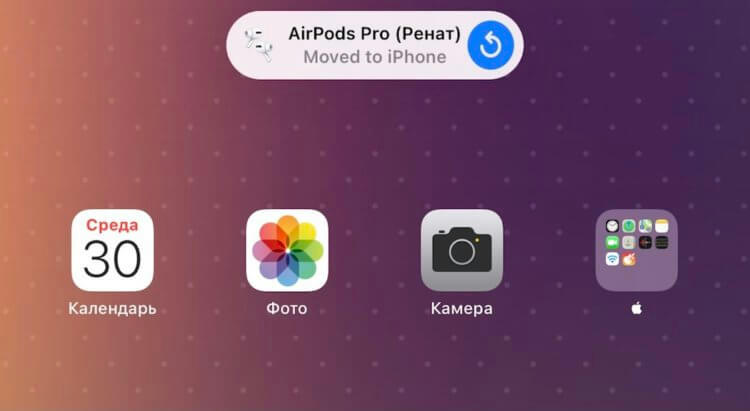 .
.
Для отмены переподключения необходимо нажать кнопку с круговой стрелкой
Если вам не нравится, что наушники постоянно перепрыгивают между устройствами, подключаясь к одному, то к другому, наверное, лучше отключить функцию автоматического переключения. Сделать это так же просто, как включить ее:
- Подключение AirPods к iPhone или iPad (или другому устройству);
- Переход к "Настройкам" — Bluetooth — кнопка i напротив AirPods;
- Открытие вкладки "Подключение к этому iPhone";
- Включение функции "В следующий раз при подключении к этому iPhone".
"Потерян или сломан один наушник AirPods — что делать?
"Отныне AirPods не будет автоматически подключаться к устройствам, с которыми вы работаете". Эту опцию следует выбирать тем, кто регулярно переключается между различными гаджетами, но не хочет, чтобы звук, который они транслируют, отображался на наушниках. Это обычно актуально дома и в случаях, когда ваши устройства являются общими для разных членов семьи. В этом случае, когда один смотрит видео на планшете, другой работает на Mac, а третий пытается включить фильм или сериал на Apple TV, наушники могут просто сойти с ума сами по себе и свести вас с ума, подключив к тому или иному устройству.
AirPodsAirPods ProiOS 14








